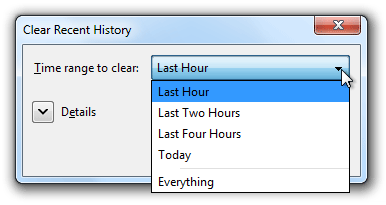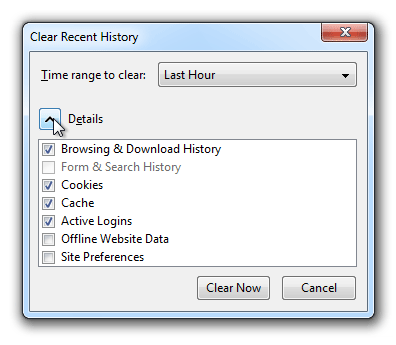Se eu deletar o histórico meus favoritos serão deletados também?
Gostaria de saber como deletar o meu histórico sem deletar também meus favoritos.
Gostaria de saber como deletar o meu histórico sem deletar também meus favoritos.
Izbrana rešitev
Não, Seu favoritos não serão apagados, para apagar seu histórico, basta seguir este passos:
- Clique no botão de menu
 , selecione {button Histórico} e, em seguida, {menu Limpar dados de navegação…}.
, selecione {button Histórico} e, em seguida, {menu Limpar dados de navegação…}.
- Selecione o quanto do histórico você deseja limpar:
- Clique no menu suspenso ao lado de Intervalo de tempo a limpar para escolher quanto de seu histórico o Firefox limpará.
- Em seguida, clique na seta ao lado de Detalhes para selecionar exatamente quais informações você quer que sejam limpas. As diferentes escolhas estão descritas na seção acima: O que o meu histórico contém.
- Finalmente, clique no botão {button Limpar agora}. A janela será fechada e os itens selecionados serão limpos.
Vsi odgovori (1)
Izbrana rešitev
Não, Seu favoritos não serão apagados, para apagar seu histórico, basta seguir este passos:
- Clique no botão de menu
 , selecione {button Histórico} e, em seguida, {menu Limpar dados de navegação…}.
, selecione {button Histórico} e, em seguida, {menu Limpar dados de navegação…}.
- Selecione o quanto do histórico você deseja limpar:
- Clique no menu suspenso ao lado de Intervalo de tempo a limpar para escolher quanto de seu histórico o Firefox limpará.
- Em seguida, clique na seta ao lado de Detalhes para selecionar exatamente quais informações você quer que sejam limpas. As diferentes escolhas estão descritas na seção acima: O que o meu histórico contém.
- Finalmente, clique no botão {button Limpar agora}. A janela será fechada e os itens selecionados serão limpos.